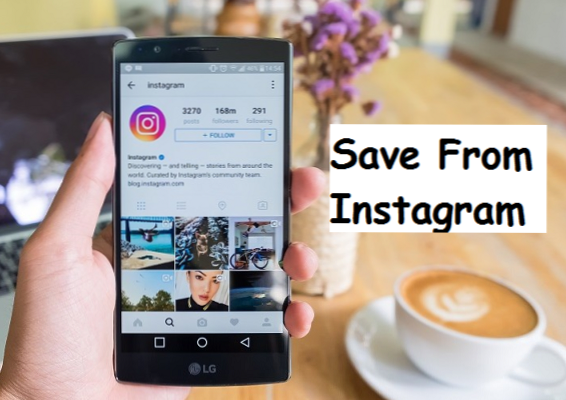
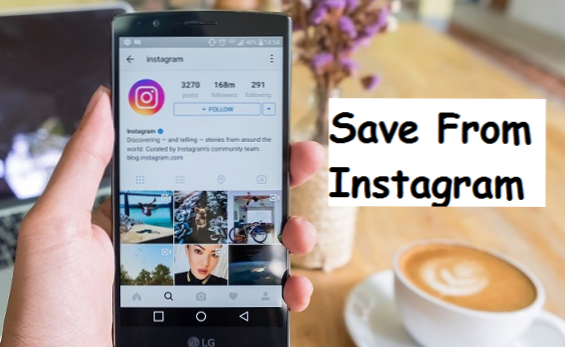
Avez-vous vu une photo incroyable sur Instagram que vous souhaitez enregistrer? Ou peut-être avez-vous trouvé une superbe vidéo sur Instagram et faites-vous n'importe quoi pour que cette vidéo soit accessible via votre galerie. Eh bien, cet article vous explique étape par étape comment vous pouvez enregistrer sur Instagram.
Instagram n'a pas encore fourni à ses utilisateurs un gros bouton de fantaisie indiquant «télécharger une image» ou «télécharger une image». Mais salut! Il n’est vraiment pas nécessaire d’attendre que ce bouton soit ajouté à Instagram avant de pouvoir enregistrer des images depuis Instagram. Vous pouvez utiliser ces méthodes ci-dessous pour enregistrer à partir d'Instagram.
Comment économiser de Instagram sur Android
Méthode 1
La première méthode de sauvegarde sur Instagram est en réalité très simple. Je parie que vous utilisiez déjà cela. J'ai décidé d'utiliser cette méthode comme première méthode, car je pense que beaucoup de gens la connaissent.
Méthode 1 impliqueprendre une capture d'écran d'une image sur Instagram.
Sous le choc? Eh bien, vous ne devriez pas l'être. Faire une capture d'écran sauvegardera automatiquement l'image sur la galerie de votre appareil. La qualité de l'image est toujours élevée. Si, pour une raison quelconque, l'image est floue, vous devrez peut-être libérer de l'espace sur votre appareil.
Cette méthode fonctionnera-t-elle sur les vidéos Instagram?
Nan. Cette méthode est strictement réservée à l'enregistrement d'images provenant d'Instagram. Comme son nom l'indique "capture d'écran". Il prend une photo de votre écran actuel.
Cela ne fonctionnera pas sur les vidéos. Mais il existe un moyen de sortir si vous utilisez une version Android qui prend en charge «Enregistrement d'écran», une nouvelle fonctionnalité récemment ajoutée à la dernière version d'Android. Mais alors, l'enregistrement d'écran la plupart du temps n'est pas clair.
Vous pouvez également utiliser une application d'enregistrement d'écran pour enregistrer et enregistrer à partir d'Instagram. Avec cela, vous pouvez contrôler la qualité de la vidéo. Mais alors, le son de la vidéo ne sera pas aussi clair que l'original.
Il y a quelque temps, j'ai écrit un article sur la capture d'écran sur Android. Vous pouvez y jeter un coup d'œil. Si vous rencontrez des problèmes pour prendre une capture d'écran sur Android, il vous guidera.
Méthode 2
Maintenant, la méthode 2 est en fait la meilleure méthode. C'est la méthode que j'utilise pour enregistrer à partir d'Instagram.
Il s’agit de télécharger une application du magasin Google Play qui vous permettra d’enregistrer des photos et des vidéos à partir d’Instagram sans aucun problème.
Le nom de l'application est FastSave. Toutes les images et vidéos téléchargées à l'aide de FastSave ont toujours une excellente qualité.
Alors, voici un processus étape par étape d'utilisation de l'application FastSave pour enregistrer à partir d'Instagram.
1. Télécharger FastSave.
2. Ouvrir l'application FastSave sur votre appareil.
3. Allumer l'interrupteur pour démarrer le service.

4. Allez sur Instagram.
5. Sur l'image ou la vidéo que vous souhaitez enregistrer, Tapez sur les trois points situés en haut à droite.

6. Appuyez sur Copier Partager URL.

Une fois les étapes ci-dessus terminées, votre vidéo ou votre image sera automatiquement téléchargée sur votre appareil. Assurez-vous que votre connexion Internet est active.
Une des choses intéressantes que j'aime dans cette application est que vous n'avez pas besoin de la lancer lorsque vous souhaitez télécharger une photo ou une vidéo à partir d'Instagram. Il suffit de lancer l'application, de l'allumer et vous l'avez.
À l’époque, j’avais cette application sur mon appareil Android, ce qui était très pratique pour enregistrer depuis Instagram. Le seul inconvénient de l'application était que je devais toujours la lancer, localiser mon URL récemment copiée et enregistrer l'image ou la vidéo.
Ce n'est pas le cas avec FastSave. Comme je l'ai dit plus tôt, il vous suffit d'activer l'application et c'est tout. les photos et les vidéos seront automatiquement enregistrées chaque fois que vous appuyez sur ”Copier Partager URL”.
Cool non?
Ouais je sais.
Comment économiser de Instagram sur iPhone
Si vous possédez un iPhone ou un iPad et que vous souhaitez enregistrer depuis Instagram, vous devrez suivre les procédures ci-dessous.
Vous pouvez utiliser la première méthode 1 (méthode de capture d'écran) pour enregistrer à partir d'Instagram. Cela fonctionne parfaitement bien.
Conclusion
Suivre chaque étape de ce message correctement fonctionnera sûrement pour vous. Peu importe le périphérique Android ou IOS que vous utilisez. La méthode Screenshot est sûre de fonctionner. Si vous rencontrez des difficultés en essayant de sauvegarder sur Instagram, laissez un commentaire ci-dessous et nous vous aiderons immédiatement.
Foire aux questions et réponses
Q: Où les images et les vidéos sont-elles enregistrées?
UNE: Cela dépend de la méthode que vous utilisez. Cependant, toutes les images sont accessibles via la galerie de votre appareil. Si vous avez utilisé la méthode de capture d'écran, vous trouverez vos images dans le dossier de capture d'écran. Si vous avez utilisé l'application FastSave, vos images / vidéos enregistrées s'affichent dans un dossier nommé insta save.
As-tu aimé cet article? Voici d'autres articles connexes.
Comment rediffuser sur Instagram
Comment utiliser Instagram web
Comment obtenir des abonnés sur Instagram
Comment télécharger des histoires Instagram

